
Nếu pin Samsung Galaxy S20 của bạn không sử dụng được lâu như bạn mong đợi, những mẹo này sẽ giúp bạn khắc phục tình trạng hao pin Galaxy S20 kém và các vấn đề khác. Với màn hình 120Hz khổng lồ và tốc độ 5G, bạn có thể nhận thấy điện thoại của mình chết quá nhanh, nhưng bạn có thể làm chậm điện thoại.
Nhờ có pin lớn 4.000 mAh, 4.500 mAh và 5.000 mAh lớn trong gia đình Galaxy S20, Samsung hứa hẹn cả ngày tuổi thọ pin. Ngoài ra, họ cũng nạp tiền nhanh hơn bao giờ hết.Điều đó nói rằng, bạn có thể dễ dàng thay đổi một số cài đặt để làm cho nó tốt hơn và cải thiện tuổi thọ pin Galaxy S20 của mình bằng các mẹo và thủ thuật này.

Những mẹo này áp dụng cho Galaxy S20, S20 + và Galaxy S20 Ultra.
Cách khắc phục Thời lượng pin Galaxy S20 kém
- Kiểm tra các ứng dụng sử dụng quá nhiều pin
- Tắt Màn hình luôn bật (và Nâng lên để Đánh thức)
- Khởi động lại Galaxy S20 của bạn hàng tuần
- Tắt các tính năng bạn không cần hoặc sử dụng
- Sử dụng Hình nền đen & Chế độ ban đêm
- Xem độ sáng màn hình và hẹn giờ ngủ
- Điều chỉnh cài đặt WiFi, GPS và Bluetooth
- Sử dụng chế độ tiết kiệm pin và năng lượng
Hãy nhớ rằng kết quả về thời lượng pin của bạn sẽ thay đổi theo ngày, chúng sẽ không giống với những người khác và điện thoại sẽ học hỏi từ thói quen sử dụng của bạn và cải thiện theo thời gian. Những mẹo này sẽ chuẩn bị cho bạn trải nghiệm tốt nhất, ngăn ngừa các sự cố tiềm ẩn và khắc phục mọi sự cố mà bạn đang giải quyết.
Dùng thử TIDAL miễn phí trong 30 ngày
Kiểm tra các ứng dụng sử dụng quá nhiều pin
Nếu bạn nhận thấy điện thoại đang chết nhanh hơn mức bình thường, điều đầu tiên bạn nên làm là kiểm tra và tìm ra vấn đề. Thông thường, có một ứng dụng lớn như điều hướng Google Maps vẫn đang mở hoặc một ứng dụng hoạt động sai. Điều này xảy ra nhiều hơn bạn nghĩ và có thể là do phần mềm không tương thích, trục trặc hoặc chỉ là một sự cố ngẫu nhiên.
Bạn nên theo dõi các ứng dụng đang chạy và menu cài đặt của mình vì nếu bạn sắp hết pin Galaxy S20, điện thoại sẽ thông báo cho bạn. Có, bạn sẽ thấy một vòng tròn nhỏ màu cam trong thanh thông báo kéo xuống, trên biểu tượng cài đặt, điều này báo hiệu rằng có thể có sự cố.
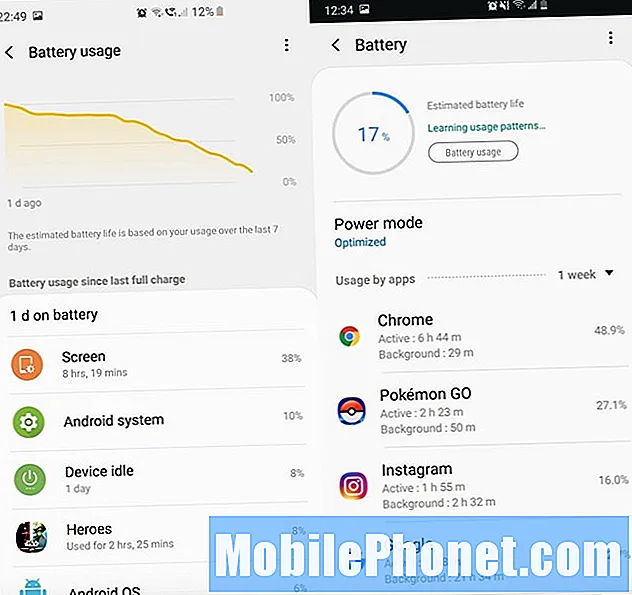
Cho đến nay, chúng tôi đang nhận được kết quả khá ấn tượng từ Galaxy S20 + và pin 4.500 mAh đó. Và mặc dù bạn không nên mong đợi có được 8 giờ "bật màn hình", nhưng chắc chắn đây là một chiếc điện thoại có thời lượng sử dụng cả ngày mà không cần sạc lại. Nếu bạn không sử dụng “thời gian sử dụng thiết bị” trung bình ít nhất 4-6 giờ hoặc thậm chí sớm hơn, thì có điều gì đó không ổn. Đi đến Cài đặt> Bảo trì thiết bị> Pin> Sử dụng pin để xem chuyện gì đang xảy ra.
Bạn sẽ thấy màn hình hoặc hiển thị ở trên cùng, như hình ảnh của chúng tôi ở bên trái, cùng với Hệ điều hành Android hoặc Hệ thống Android. Nếu có thứ gì đó khác ở trên cùng, điều đó thật tệ. Gỡ cài đặt ứng dụng, khởi động lại điện thoại của bạn hoặc kiểm tra ứng dụng để xem điều gì đang xảy ra. Kiểm tra các bản cập nhật ứng dụng trên cả Google Store và Samsung Galaxy app store.
Đọc thêm: Ốp lưng Galaxy S20 Ultra chắc chắn nhất
Các ứng dụng bạn sử dụng cả ngày sẽ tiêu hao nhiều pin nhất và điều tương tự cũng xảy ra với tiện ích liên tục kiểm tra thời tiết hoặc Twitter. Đồng thời, một số tình huống xảy ra trong đó một ứng dụng sử dụng số lượng bất thường và đó là một vấn đề. Đây có thể là ứng dụng của Samsung hoặc ứng dụng bạn tải xuống từ Cửa hàng Play. Chúng tôi thấy điều này thường xuyên với Facebook, Snapchat, WhatsApp.
Tắt màn hình luôn bật
Với màn hình lớn 6,9 inch trên Galaxy S20 Ultra, video và nội dung có thể nhanh chóng làm hao pin của bạn. Màn hình liên tục sẽ là nguyên nhân lớn nhất khiến thời lượng pin kém.
Và trong khi hầu hết mọi người yêu thích tính năng Màn hình luôn bật, việc tắt tính năng này có thể cải thiện mọi thứ. Đồng hồ nhỏ, ngày tháng, thông báo và mức pin trên màn hình mọi lúc, ngay cả khi màn hình tắt, là màn hình luôn bật.

Samsung tuyên bố AOD chỉ sử dụng khoảng 5% pin trong suốt 8 giờ ngày làm việc. Vì vậy, mặc dù đó là một sự khác biệt nhỏ, nhưng nếu bạn đang tìm kiếm mọi lợi thế có thể, hãy tắt nó đi. Hướng tới Cài đặt> Màn hình khóa> vàtắt màn hình Luôn bật.
Ngoài ra, bạn có thể thay đổi một số cài đặt này để ngăn màn hình bật trong túi hoặc ví và chỉ cần chuẩn bị tốt hơn cho ngày của bạn.

Đi đếnCài đặt> Hiển thị> và cuộn xuống và lậtnhững cái chạm vô tình chuyển sang bật. Sau đó đi đếnCài đặt> Tính năng nâng cao> Chuyển động & cử chỉ> và vô hiệu hóaNâng để Thức dậy cùng với việc tắtNhấn đúp để Đánh thức đặc tính. Một lần nữa, chỉ làm điều này nếu bạn đang gặp sự cố với màn hình bật khi không nên, chẳng hạn như trong túi của bạn.
Chúng tôi cũng khuyên bạn nên vào cài đặt> hiển thị> chuyển động mượt mà và đảm bảo điện thoại của bạn ở tần số 60Hz. Có, tốc độ làm mới 120 Hz mới rất lạ mắt, nhưng nếu bạn cần thời lượng pin tốt hơn, hãy tiếp tục và sử dụng 60Hz.
Khởi động lại Galaxy S20 của bạn để cải thiện tuổi thọ pin
Thành thật mà nói, mẹo lớn nhất của chúng tôi sẽ giúp bạn nhiều nhất khoảng 90% thời gian bạn gặp sự cố - đó là khởi động lại điện thoại của bạn. Hầu hết mọi người không nghĩ rằng phải khởi động lại điện thoại nếu pin cạn quá nhanh, nhưng bạn nên làm như vậy. Nó mang lại cho mọi thứ một khởi đầu mới, bao gồm cả việc loại bỏ bất kỳ ứng dụng nào có thể gây ra tình trạng hỗn loạn.
Ngoài ra, Samsung có một cài đặt sẽ tự động khởi động lại điện thoại của bạn mỗi tuần một lần cho bạn. Đây là một tính năng tuyệt vời mà mọi người nên tận dụng. Đi đến Cài đặt> Chăm sóc thiết bị> Nhấn vào dấu 3 chấm ở trên cùng> và chọn Tự động khởi động lại. Bạn có thể chọn ngày trong tuần, thời gian (như 3:00 sáng tối Thứ Bảy) và những thứ khác.
Làm điều này sẽ tối ưu hóa hiệu suất bằng cách khởi động lại thiết bị và khởi động lại thiết bị mỗi tuần. Nếu bạn là người chưa khởi động lại điện thoại của mình trong 2-3 tháng, hãy sử dụng tính năng này. Bạn sẽ cảm ơn tôi sau.
Giảm giá 736 Đánh giá [Đã nâng cấp] Anker PowerCore Slim 10000 PD, Bộ sạc di động USB-C (18W), Bộ sạc dự phòng 10000mAh cho iPhone 11 / Pro / 8 / XS / XR, S10, Pixel 3, v.v. (Không bao gồm bộ sạc)
736 Đánh giá [Đã nâng cấp] Anker PowerCore Slim 10000 PD, Bộ sạc di động USB-C (18W), Bộ sạc dự phòng 10000mAh cho iPhone 11 / Pro / 8 / XS / XR, S10, Pixel 3, v.v. (Không bao gồm bộ sạc) - Nguồn di động: PowerCore Slim 10000 PD là một trong những pin dự phòng PD mỏng nhất của chúng tôi, với khả năng đủ để cung cấp nhiều hơn hai lần sạc cho iPhone XS hoặc Google Pixel và gần một lần sạc đầy cho Ipad Pro 11 ".
- Chế độ sạc ba lần: cổng USB-C phân phối điện 18W, cổng USB-A hỗ trợ nguồn điện và chế độ sạc Trickle-Charging cho các thiết bị tiêu thụ điện năng thấp. Sử dụng hai cổng USB để sạc đồng thời hai thiết bị.
- Sạc lại nhanh chóng: Cung cấp năng lượng cho PowerCore của bạn chỉ trong 4 giờ 5 giờ với bộ sạc gắn tường cấp nguồn USB-C (không bao gồm). Việc sạc lại qua bộ sạc và cáp USB-A (không bao gồm) sẽ mất khoảng 10 giờ.
- Chất lượng trong suốt: Với vẻ ngoài bóng bẩy mờ và bánh xe đèn LED màu xanh lam mát mẻ để hiển thị mức pin, PowerCore Slim 10000 PD cao cấp cả bên trong và bên ngoài.
- Những gì bạn nhận được: Bộ sạc di động PowerCore Slim 10000 PD, cáp USB-C màu đen (không bao gồm cáp Micro USB, cáp USB-A to C và cáp Lightning), túi đựng du lịch, sách hướng dẫn chào mừng, 18 tháng không cần lo lắng của chúng tôi và thân thiện dịch vụ khách hàng.
Tắt các tính năng bạn không cần / sử dụng
Danh mục tiếp theo này gây ra những lời phàn nàn vì không ai muốn mua một chiếc điện thoại và sau đó vô hiệu hóa tất cả các tính năng ưa thích mà họ đã trả tiền. Điều đó đang được nói, nếu bạn không sử dụng chúng, hãy tắt chúng đi.
Như chúng ta đã biết, điện thoại Samsung có rất nhiều tính năng phần mềm, gần như quá nhiều. Và mặc dù có, một số khá gọn gàng hoặc hữu ích, hầu hết chúng là những thứ thích hợp mà bạn sẽ hoàn toàn không bao giờ sử dụng. Chúng ta đang nói về Edge Panel, Edge Lighting hoặc tất cả các “tính năng” điều khiển bằng cử chỉ và vuốt lòng bàn tay.
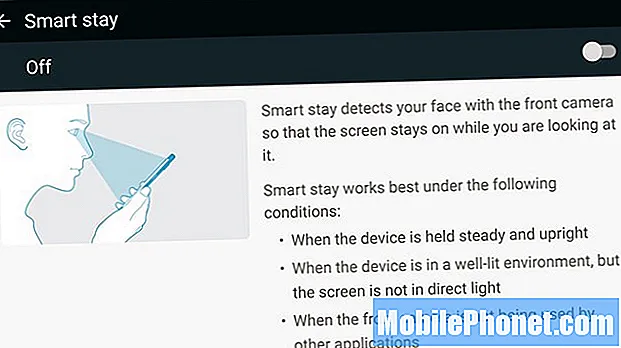
Hướng tớiCài đặt> Tính năng nâng cao> và bắt đầu tắt mọi thứ. Chúng tôi khuyên bạn nên tắt Smart Capture, Palm Swipe Capture, Direct Call, Easy Mute, Smart Stay và các tính năng khác. Tất cả những thứ này đều cần nguồn và cảm biến bên trong điện thoại cho những thứ chúng ta hiếm khi sử dụng.
Sử dụng Hình nền đen và / hoặc Chế độ ban đêm
Trải nghiệm phần mềm “One UI” mới nhất của Samsung có Chế độ tối hoặc Chủ đề tối tuyệt vời. Và đối với những người không biết, chế độ tối sẽ tiết kiệm một lượng pin đáng kể. Nếu bạn có thể quen với những thay đổi, chúng tôi khuyên bạn nên sử dụng nó 24/7. Đi đến Cài đặt> Hiển thị> và bậtChế độ ban đêm.
Trong khi chúng ta đang nói về chủ đề màn hình và màu tối, bạn có biết việc sử dụng hình nền màu đen cũng tạo ra sự khác biệt lớn không? Công nghệ màn hình AMOLED của Samsung khác với màn hình LCD thông thường. Việc hiển thị màu đen thay vì màu sắc dễ dàng và hiệu quả hơn. Ngoài ra, các pixel không cần bật riêng lẻ - hoặc cao hơn - để hiển thị hình ảnh màu đen. Đây là lý do tại sao mọi ứng dụng của Samsung (và Google) hiện đều có chế độ tối và đó là lý do tại sao các chủ đề tối lại rất phổ biến sau này.
Với màn hình lớn trên cả ba mẫu S20, màn hình hiển thị sẽ chiếm nhiều pin nhất, vì vậy việc sử dụng hình nền và màu tối hơn sẽ ảnh hưởng lớn đến việc cải thiện thời lượng pin. Hãy thử một số hình nền tối từ Zedge.
Xem độ sáng màn hình và hẹn giờ ngủ
Ngoài việc khởi động lại điện thoại, có lẽ cải tiến lớn nhất mà bạn có thể thực hiện để có được tuổi thọ pin Galaxy S20 tốt hơn là chỉ cần học cách sử dụng điện thoại ở độ sáng màn hình thấp hơn. Tôi ngạc nhiên về tần suất một thành viên trong gia đình phàn nàn rằng điện thoại của họ chết quá nhanh, nhưng họ đang ở độ sáng màn hình 100%. Nghiêm túc mà nói, bạn không cần nó cao như vậy, và nó có thể đang đốt cháy một lỗ trên võng mạc của bạn.
Điện thoại của tôi KHÔNG BAO GIỜ vượt quá độ sáng 40%. Không bao giờ.
Thêm vào đó, bạn có biết hầu hết mọi người bật điện thoại của họ ít nhất 140 lần một ngày? Và đó thường chỉ để kiểm tra thời gian, ngày tháng hoặc xem qua thông báo. Sau đó, khi đã kiểm tra xong thông báo đó, bạn có thể chỉ cần đặt điện thoại xuống và màn hình vẫn sáng trong 1, 2 hoặc thậm chí 5 phút cho đến khi hết thời gian và chuyển sang màu đen. Đây được gọi là Hẹn giờ ngủ và việc thay đổi nó thành 30 giây có thể giúp bạn tiết kiệm được TẤN pin.
Samsung gọi đây là “thời gian chờ màn hình” là khoảng thời gian điện thoại vẫn bật sau mỗi lần sử dụng trước khi màn hình mờ đi và tự tắt. Chúng tôi khuyến nghị tối đa là 30 giây hoặc 1 phút. Và mặc dù màn hình Luôn bật khiến chúng ta ít bật màn hình hơn, nhưng bạn vẫn muốn điều chỉnh bộ hẹn giờ ngủ và độ sáng màn hình của mình.
Bạn có thể tăng thêm một hoặc hai giờ mỗi ngày bằng cách sử dụng độ sáng màn hình thấp hơn và để màn hình điện thoại hết thời gian chờ sau 30 giây không hoạt động.
Điều chỉnh Cài đặt WiFi, GPS và Bluetooth (và bất kỳ rác của nhà cung cấp dịch vụ nào)
Hầu hết người dùng hiểu biết về công nghệ đều biết rằng WiFi hiệu quả hơn kết nối internet của Verizon hoặc T-Mobile. Khi bạn ở nhà, hãy luôn kết nối với WiFi tại nhà của bạn thay vì mạng của nhà cung cấp dịch vụ. Điều này làm cho mộtcó ý nghĩa sự khác biệt về thời lượng điện thoại của bạn kéo dài, đặc biệt là vào ban đêm. Ngoài ra, nó còn tiết kiệm gói dữ liệu của bạn.
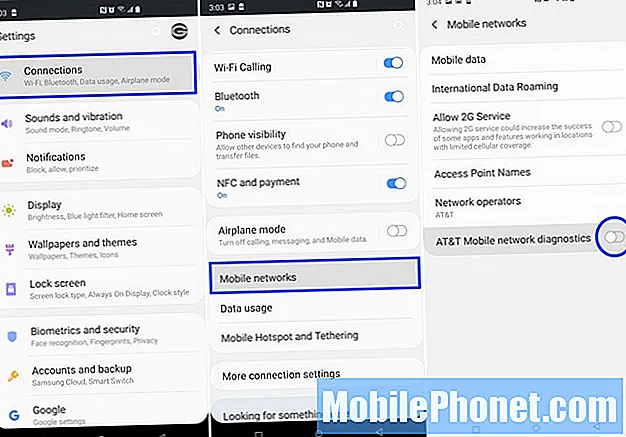
Đây là một công cụ thu thập thông tin mạng và hiệu suất từ thiết bị của bạn và chia sẻ nó với AT&T hoặc Verizon. Việc liên lạc liên tục sẽ làm cạn kiệt pin. Hướng tớiCài đặt> Kết nối> Mạng di động> và lật công tắctắt ở cuối trang như chúng tôi đã trình bày ở trên. Không có gì. Thêm vào đó, tôi không muốn AT&T theo dõi tôi và điện thoại của tôi mỗi khi di chuyển.
Sử dụng Trình tiết kiệm pin hoặc Chế độ tiết kiệm pin
Hầu hết mọi người không bao giờ tận dụng các chế độ tiết kiệm pin hoặc thậm chí là tùy chọn “Power Saver” trong cài đặt, nhưng bạn nên làm như vậy. Cả hai làm việc cùng nhau để giữ cho thiết bị của chúng tôi bền lâu hơn bao giờ hết. Tôi không thay đổi chế độ nguồn thường xuyên vì nó thay đổi độ phân giải và có thể di chuyển các biểu tượng của bạn xung quanh, nhưng trình tiết kiệm pin là một công cụ tuyệt vời mà tôi luôn sử dụng.
DướiCài đặt> Chăm sóc thiết bị> Pin bạn sẽ tìm thấy một vài Các chế độ nguồn. Những điều này sẽ thay đổi độ sáng và độ phân giải của màn hình hoặc thậm chí làm chậm bộ xử lý để kéo dài thời lượng pin cả ngày. Nhấp vào đây để có thêm thông tin.
Ở cuối trang cài đặt pin là tính năng Tiết kiệm năng lượng thích ứng của Google sẽ tự động điều chỉnh những thứ như pin và hiệu suất dựa trên cách sử dụng của bạn. Nó thực sự khá hữu ích và đó còn là sự tối ưu hóa của riêng Samsung. Hãy thử một hoặc cả hai nếu bạn không hài lòng với thời lượng pin. Chúng tôi sử dụng cả hai với kết quả tuyệt vời và bản cập nhật lên One UI 2.0 đã làm cho nó thậm chí còn tốt hơn.
Mẹo & Thủ thuật Pin khác
Trước khi tóm tắt mọi thứ, chúng tôi muốn điểm qua một vài điều nhỏ khác để giúp bạn. Hãy nhớ rằng mọi người sử dụng điện thoại khác nhau một chút vì vậy quãng đường của bạn sẽ thay đổi theo mẹo của chúng tôi. Thông tin này sẽ chỉ giúp bạn khắc phục sự cố hoặc kéo dài tuổi thọ pin. Ngoài ra, chúng tôi khuyên người dùng nên thử ứng dụng BetteryBatteryStats để tìm hiểu thêm về thói quen sử dụng pin của bạn và cách cải thiện chúng.

Một điều khác cần xem xét là Bixby, trợ lý ảo của Samsung. Đừng sử dụng lệnh đánh thức luôn lắng nghe, vì đó là một điều nữa là luôn bật và lắng nghe. Trên thực tế, chúng tôi khuyên bạn nên tắt hoàn toàn Bixby.
Nếu am hiểu về công nghệ hơn, bạn có thể thử vào menu cài đặt và tắt 5G, khiến điện thoại của bạn chỉ sử dụng 4G LTE, tắt màn hình 120Hz hoặc chuyển đến tùy chọn dành cho nhà phát triển và chỉnh sửa một số thứ. Điều đó nói rằng, chỉ cần cẩn thận với các cài đặt.
Cuối cùng, đừng quên sử dụng Chế độ trên máy bay khi bạn không có lý do gì để sử dụng điện thoại của mình. Cài đặt này sẽ tắt tất cả dữ liệu, radio, dịch vụ và hơn thế nữa và hầu hết các điện thoại có thể sử dụng được 4-5 ngày khi nó được bật. Bạn cũng có thể bật chế độ trên máy bay trong khi sạc lại điện thoại, để khởi động nhanh hơn nữa.
Bộ sạc pin di động Galaxy S20 tốt nhất
Cho dù bạn đang đối phó với các vấn đề về tuổi thọ pin của Galaxy S20 hay bạn chỉ muốn có một khoản bảo hiểm nhỏ trong khi bạn phải làm việc vặt, đi nghỉ hoặc bị kẹt ở văn phòng, bạn sẽ muốn có một bộ sạc pin di động. Tôi đã sử dụng pin dự phòng trong vài năm và chúng là một cách tuyệt vời để sạc lại điện thoại khi bạn không có ổ cắm trên tường hoặc không có thời gian để sạc.
Dưới đây là một số bộ sạc và bộ sạc di động yêu thích của chúng tôi, hay còn gọi là pin nhỏ gọn mà bạn có thể giữ trong túi và sạc đầy pin của thiết bị khi chơi game. Cho dù đó là trên đường đi hay trong ô tô của bạn.
- Anker PowerCore 10000 (USB-C) - $ 39,99 tại Amazon
- Bộ sạc 8 ngày thân thiện với môi trường Nimble - $ 99,95 tại Amazon
- Bộ sạc USB kép Anker 24W - $ 9,49 tại Amazon
- Bộ sạc ô tô RavPower USB PD - $ 11,99 tại Amazon
Các chi tiết khác và điều gì tiếp theo cho Galaxy S20 của bạn
Một điều khác mà chúng tôi nói với những người sử dụng điện thoại hoàn toàn mới là tuổi thọ pin của bạn sẽ tốt hơn sau tuần đầu tiên. Nó vẫn còn mới và bạn đang sử dụng nó nhiều hơn bình thường, ngoài ra phần mềm vẫn đang tìm hiểu thói quen của bạn. Theo thời gian, nó sẽ bắt đầu kéo dài hơn.
Samsung Galaxy S20 thực sự là thương hiệu hoàn toàn mới, có nghĩa là chúng ta có thể mong đợi sẽ học hỏi được nhiều điều hơn nữa trong những tuần và tháng tới. Khi có nhiều người gặp một vấn đề và các vấn đề sẽ xuất hiện, Samsung sẽ phát hành bản cập nhật và mọi thứ sẽ thay đổi. Hãy mong đợi một bản cập nhật lớn trước cuối tháng 3 và ít nhất một bản cập nhật Galaxy S20 mỗi tháng trong vòng 4-6 tháng tới khi chúng cải thiện trải nghiệm và sửa lỗi.

Hơn nữa, những gì thực sự tiếp theo sẽ là Android 11 vào năm 2020 hoặc đầu năm sau. Google vừa bắt đầu Bản xem trước dành cho nhà phát triển Android 11, họ sẽ phát hành bản beta vào mùa hè này và bản cập nhật chính thức sẽ được tung ra vào khoảng tháng 7 hoặc tháng 8. Sau đó, Samsung sẽ bận rộn làm việc với nó.
Đó là về vấn đề bây giờ, nhưng chúng tôi sẽ theo dõi để biết thêm thông tin về gia đình Galaxy S20 mới của Samsung. Đừng quên mua một chiếc ốp lưng cho điện thoại mới của bạn và đây cũng là danh sách các miếng sạc không dây yêu thích của chúng tôi.
Cập nhật lần cuối vào 2020-09-08. Bài đăng này có thể chứa các liên kết liên kết. Bấm vào đây để đọc chính sách tiết lộ của chúng tôi để biết thêm chi tiết. Hình ảnh qua API Amazon


